多个路由器联网设置复杂吗?信号覆盖效果如何?
4
2025-08-03
在当今数字化时代,网络已成为我们生活中不可或缺的一部分。家庭和办公室的网络连接通常由路由器管理,它是互联网接入的中心设备。但许多用户在初次设置路由器时会感到困惑。本文将为您提供一个全面的指南,让您了解路由器上网设置的步骤和网络配置的方法。
在开始设置路由器之前,确保您已经准备好以下几项:
路由器:确保路由器已经通电并处于正常工作状态。
网络线:用于将路由器与调制解调器(Modem)连接的网线。
电脑或智能手机:用于进行路由器设置的终端设备。
互联网服务提供商(ISP)信息:包括用户名和密码,以及可能需要的PPPoE(点对点协议)设置信息。
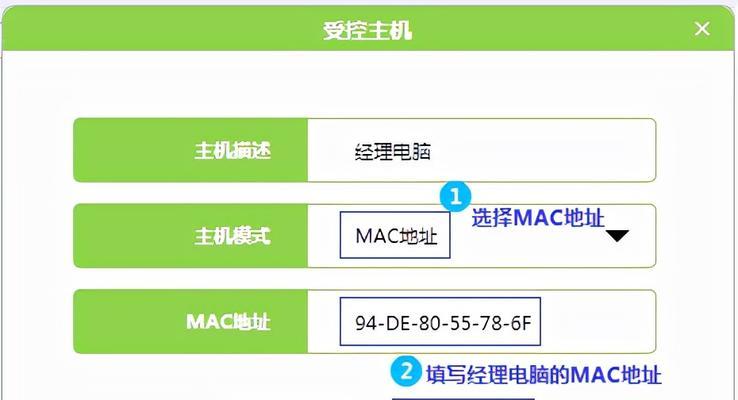
在开始设置之前,您需要将路由器与调制解调器连接起来:
1.将网线一端连接到调制解调器的LAN口。
2.将另一端连接到路由器的WAN口或Internet口。
3.确认所有设备都已开启并稳定运行。
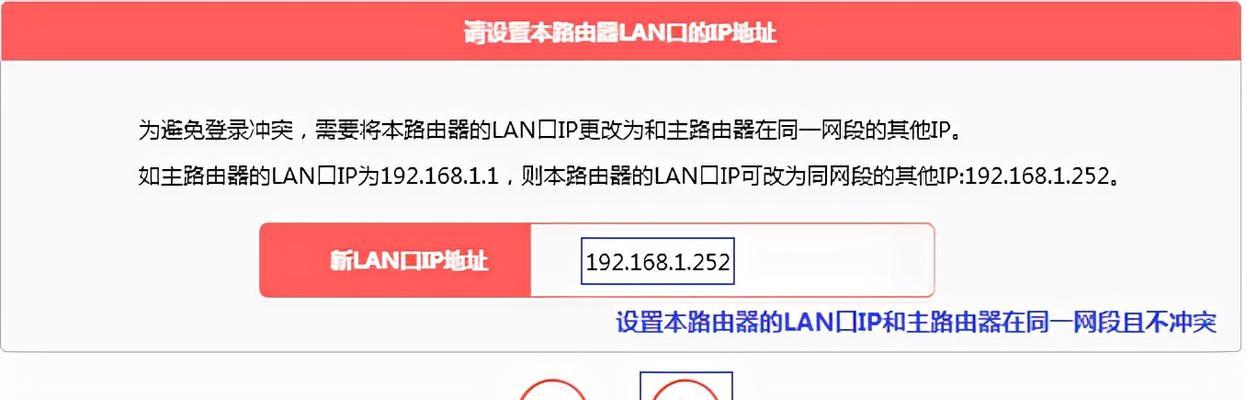
接下来,您需要登录到路由器的管理界面:
1.在电脑或手机的浏览器中输入路由器的IP地址(通常是192.168.0.1或192.168.1.1)。
2.输入路由器的默认用户名和密码,登录管理界面。
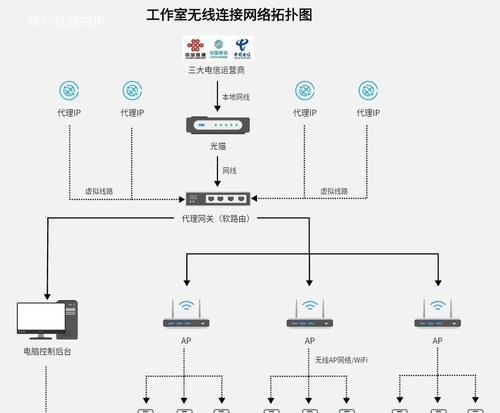
登录管理界面后,按照以下步骤进行基本设置和联网:
1.更改管理密码:为了安全起见,首先更改默认的管理密码。
2.选择上网方式:根据ISP提供的服务类型选择相应的上网方式。PPPoE、动态IP或静态IP。
3.输入ISP信息:如果选择了PPPoE上网方式,输入ISP提供的用户名和密码。
4.保存设置:完成上述设置后,点击“保存”或“应用”按钮。
为了让无线设备能够连接到您的网络,您需要设置无线网络:
1.启用无线功能:在设置界面中找到无线网络或Wi-Fi设置,并确保无线功能已启用。
2.设置网络名称(SSID):输入您希望显示的网络名称。
3.设置安全类型和密码:选择合适的加密类型,比如WPA2,并设置一个强密码。
除了基本设置外,您还可以根据需要进行一些高级设置:
DHCP服务器:如果需要,可以开启或调整路由器内置的DHCP服务器功能。
防火墙设置:对路由器的防火墙进行配置,以提高网络安全。
QoS(服务质量):管理带宽分配,确保关键任务优先。
访客网络:设置访客网络,以供不信任的设备使用。
在设置路由器时,可能会遇到一些常见问题。这里列举几个解决方案:
无法上网:检查是否已经正确输入ISP信息,或重启路由器和调制解调器。
连接不稳定:检查无线信号强度,避免路由器与设备之间有过多障碍物。
忘记密码:重置路由器到出厂设置,并重新进行设置。
路由器上网设置和网络配置对于确保网络的稳定和安全至关重要。通过遵循本文介绍的步骤,您应该能够顺利设置路由器,并为您的家庭或办公室网络提供强大的支持。如果您在设置过程中遇到任何问题,不妨参考本文的常见问题解决方案,或联系您的网络服务提供商获取帮助。记住,网络环境的维护和优化是一个持续的过程,定期检查和更新路由器设置可以帮助您应对不断变化的网络需求。
版权声明:本文内容由互联网用户自发贡献,该文观点仅代表作者本人。本站仅提供信息存储空间服务,不拥有所有权,不承担相关法律责任。如发现本站有涉嫌抄袭侵权/违法违规的内容, 请发送邮件至 3561739510@qq.com 举报,一经查实,本站将立刻删除。